什麼是BitBrowser
BitBrowser是一款專注於多帳號安全管理的防關聯指紋瀏覽器,通過生成獨立虛擬指紋(如硬體參數、IP、時區等)類比真實設備環境,支持多平臺帳號批量操作(如亞馬遜、TikTok、Facebook等)。
IPFLY 與 BitBrowser 代理集成
如何使用 IPFLY 代理設置 BitBrowser
步驟一:注册/登入並選擇套餐
進入「IPFLY官網」,註冊帳號後登入後台,依代理需求選擇「住宅動態IP」/「住宅靜態IP」/「靜態資料中心IP」的服務,選擇需要進行代理的國家/地區IP,並完成對應代理IP套餐的購買;
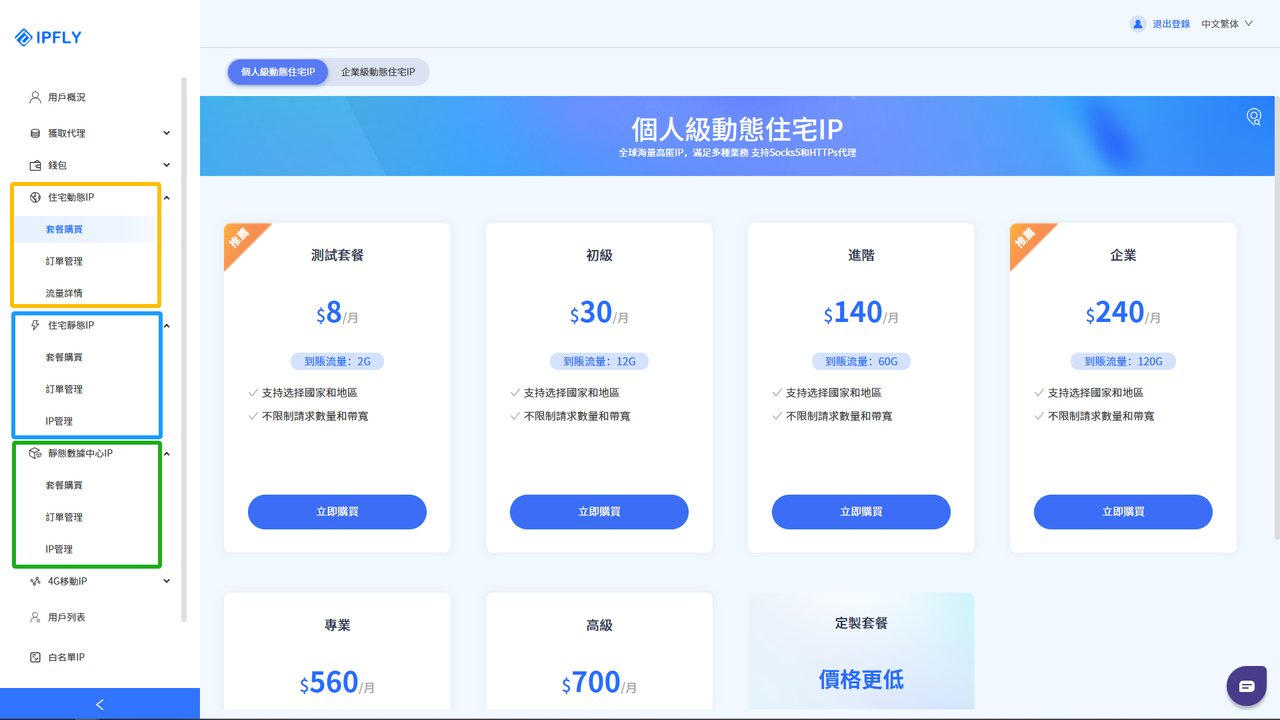
步骤二:找到並使用已購IP節點
成功完成付款後,可在購買套餐的「IP管理」內找到已購買的IP套餐服務;
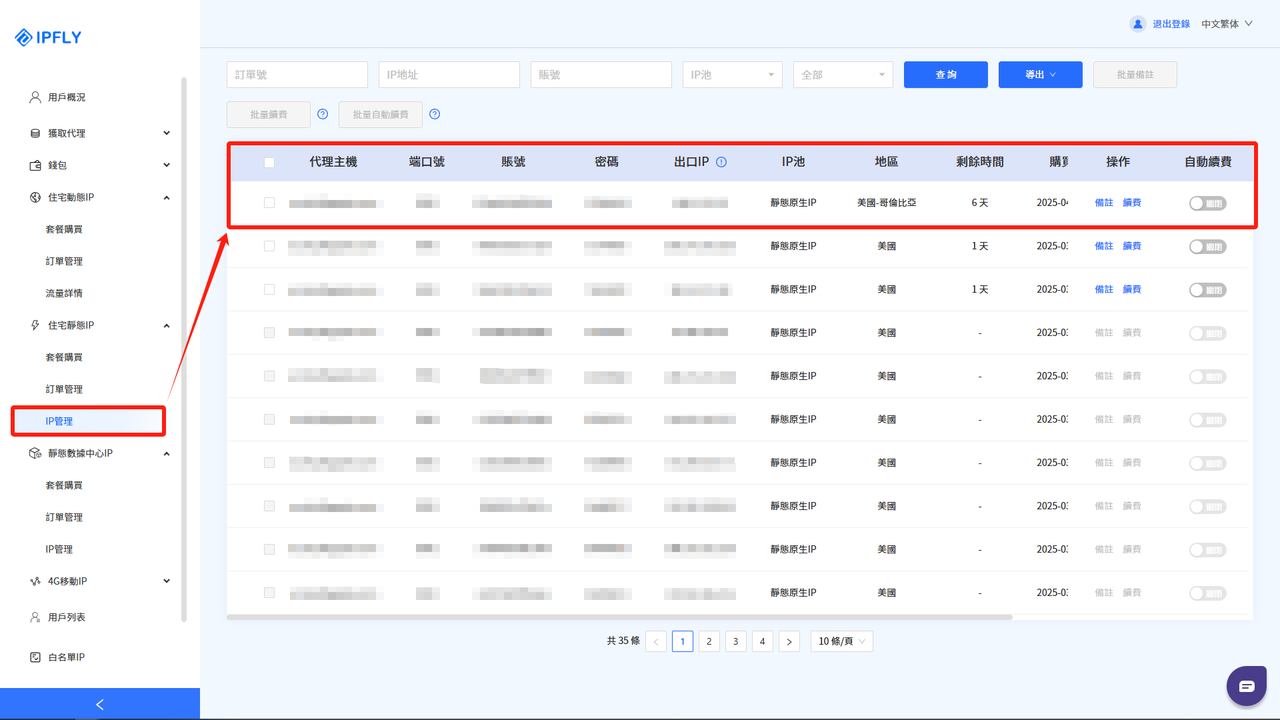
步驟三:創建指紋流覽器窗口
下載並完成注册BitBrowser瀏覽器,登入後臺,選擇「流覽器窗口」後,點擊「創建視窗」;
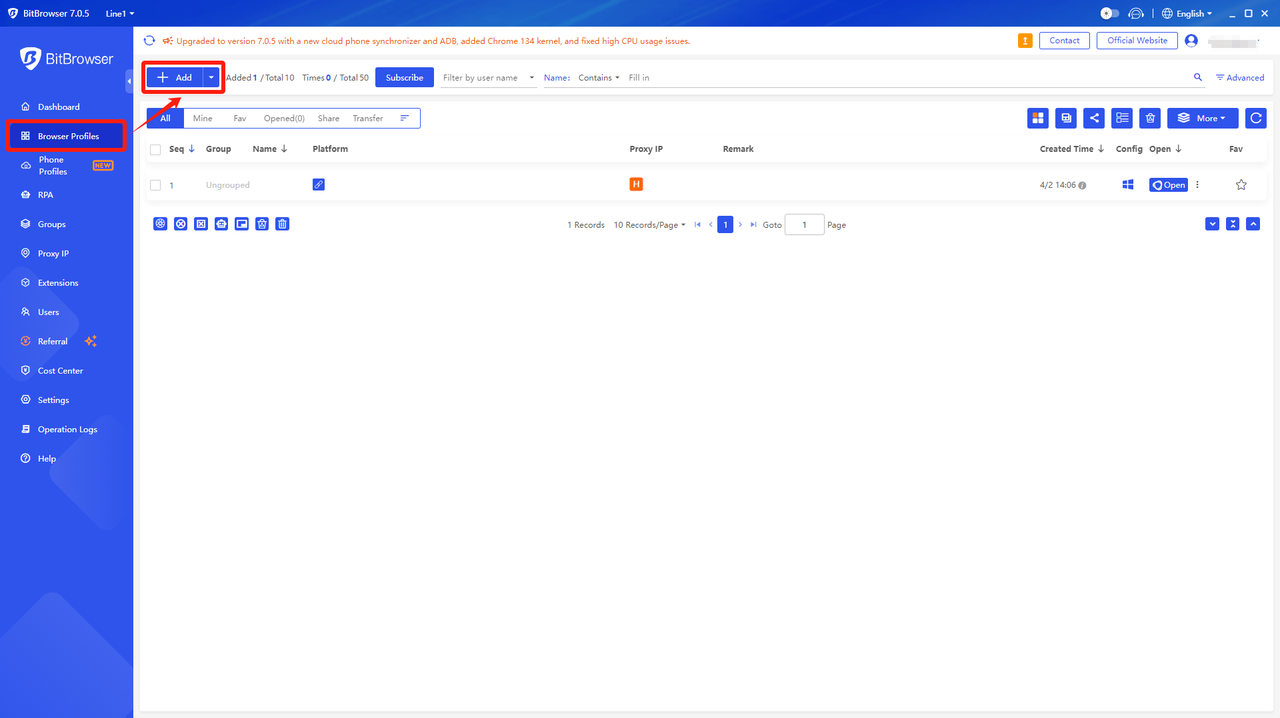
步驟四:配寘代理設定對應參數
在「代理配置」分类中,选择代理类型:「HTTP」/「HTTPS」/「Socks5」。
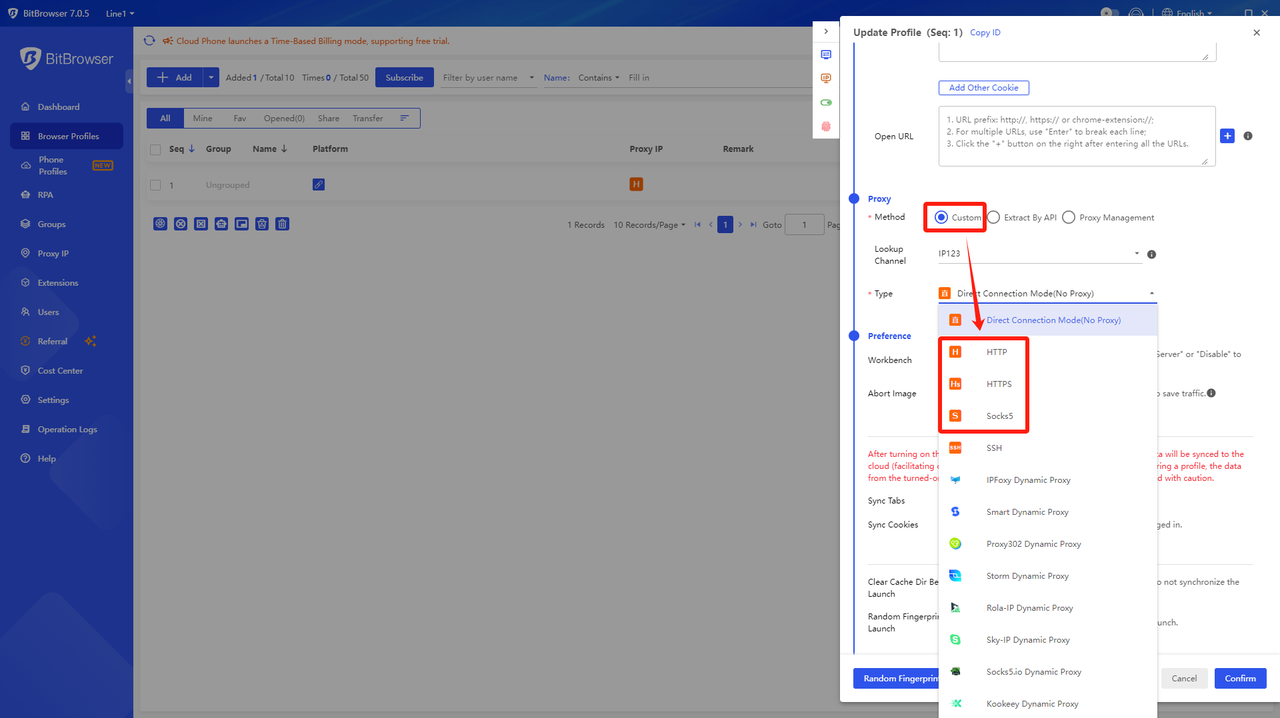
步驟五:完成代理配寘並驗證/使用代理網路環境
在「代理配置」中進行如下設定:
「代理主機」:accel.ipflygates.com(填寫實際套餐)
「代理端口」:5001(依實際套餐填寫)
「代理帳號」:代理帳號
「代理账号」:代理密码
通過按一下「檢查代理」來檢查代理是否正常工作。 如果一切正常,請按一下「確定」。
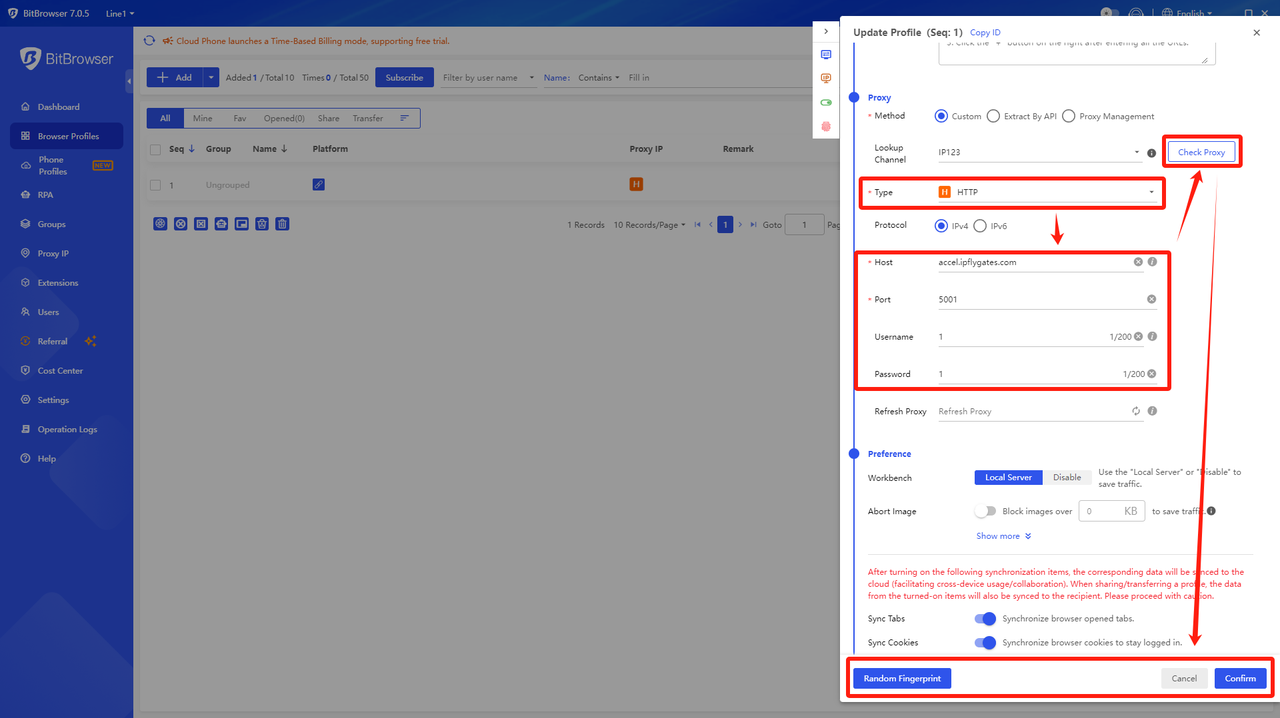
現在可以通過按一下「帳號管理」的「打開」來啟動瀏覽器。
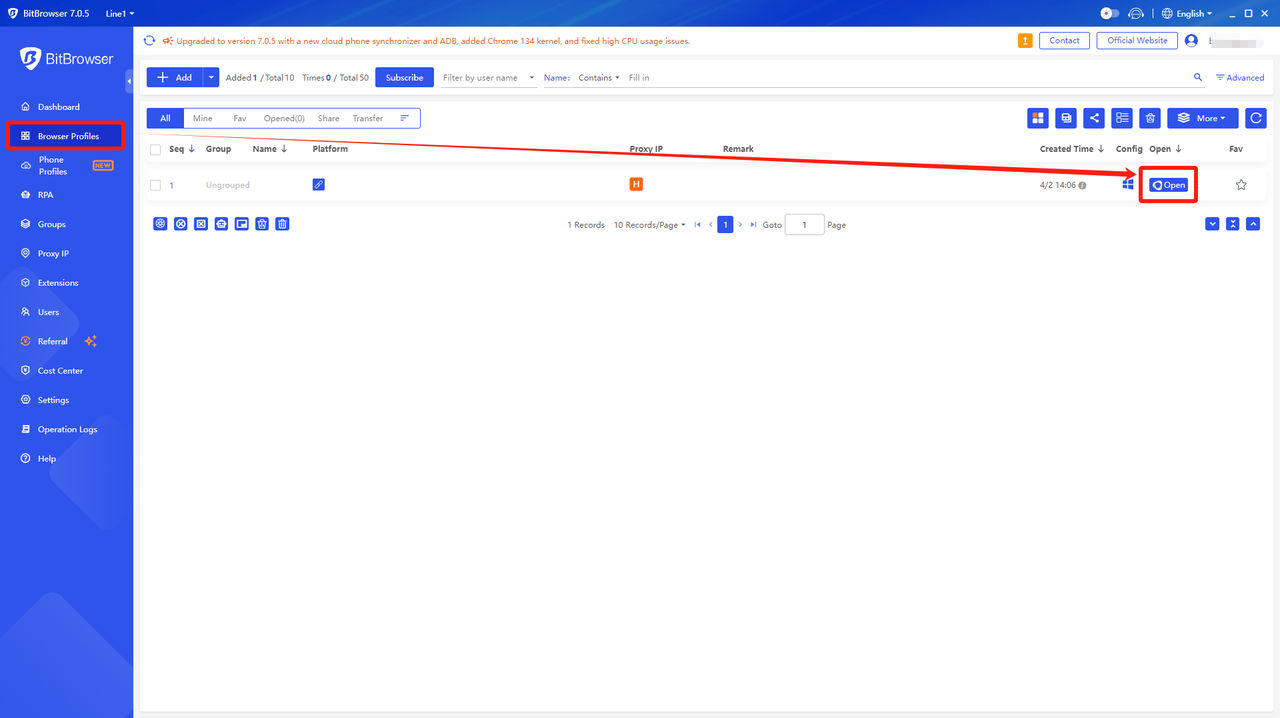
(注:以上操作需要在海外環境下進行)

